Hilfe ist auf dem Weg!
Gerade erste mit Batch-PDF Merger begonnen? Lesen Sie einfach unsere Quickstart-Anleitung. Es ist der schnellste Weg, um sich gut auszukennen.
Bei weiteren Fragen & Problemen, lesen Sie bitte weiter!
Zunächst stellen Sie bitte sicher, dass Sie die Software von unserer Download-Seite heruntergeladen haben.
- Es stehen Ihnen zwei verschiedene Wege zur Verfügung, um PDF-Dateien zusammenzufügen: Ziehen Sie Ihre PDF-Dateien (oder Ordner, welche PDF-Dateien enthalten) in das linke Fenster der Anwendung. Oder klicken Sie auf die Taste "Hier klicken, um PDF-Ordner auszuwählen", um PDF-Dateien zu wählen.
- Bringen Sie die Dateien in die von Ihnen gewünschte Reihenfolge, indem Sie die Dateien einfach an die richtige Stelle ziehen (um mehrere Dateien auszuwählen, drücken Sie auf die Strg-Taste (Befehlstaste beim Mac) während der Verschiebung).
Falls Sie Dateien aufteilen wollen, um einzelne Seiten anzuzeigen, klicken Sie auf die Taste "Split/Seiten anzeigen". Ein Pfeil wird rechts neben jeder Datei im rechten Fenster angezeigt – klicken Sie den Pfeil, um jede einzelne Seite anzuzeigen. Ziehen Sie einfach die Seiten an die gewünschte Position. Ausgesuchte Seiten können mit einem Klick auf die Taste "Seite entfernen" entfernt werden. Daraufhin werden die markierten Seite/n im rechten Fenster gelöscht (Hinweis: Original Dateien bleiben immer unverändert auf Ihrem Computer). - Klicken Sie "Dateien zusammenfügen", wählen Sie einen Namen und einen Speicherort für die neue Datei. Das war‘s schon!
Video-Anleitung:
Laden Sie zuerst das Programm von unserer Download-Seite herunter und klicken Sie auf Ihr Betriebssystem (Mac oder Windows).
Internet Explorer (Windows):
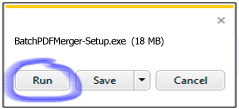
1. Installation ausführen.
Sobald alles heruntergeladen ist,
klicken Sie auf „Run“,
um den Batch PDF Merger
zu installieren.
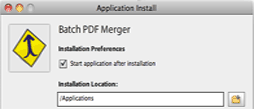
2. Folgen Sie den Installations-Instruktionen.
Folgen sie den Instruktionen, um den Batch PDF Merger
auf Ihrem Computer zu installieren und
schon kann es losgehen!
Firefox (Windows):
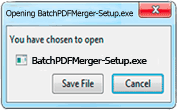
1. Batch PDF Merger
abspeichern.
Klicken Sie auf „Datei speichern“, wenn
Sie dazu aufgefordert werden.
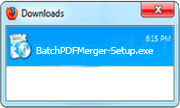
2. Öffnen Sie den Batch PDF Merger
Installer.
Doppelklicken Sie im Fenster Ihres
Browsers auf die exe-Datei, welche
gerade heruntergeladen wurde.
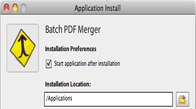
3. Folgen Sie den Setup
Instruktionen.
Folgen Sie den Instruktionen
auf Ihrem Bildschirm, um das
Programm zu installieren.
Das war es schon!
Mac OS X:
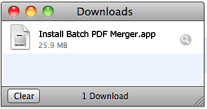
1. Installation ausführen.
Im Download-Fenster Ihres Browsers
doppelklicken Sie auf „.app Datei“, um die Installation zu starten.
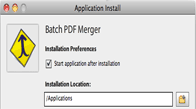
2. Folgen Sie den
Installations-Instruktionen.
Folgen Sie den Instruktionen auf Ihrem
Bildschirm, um das Programm zu installieren. Das war es schon!
Dies ist eine Einschränkung unserer Demo-Version. Um den “Sampel-Stempel” dauerhaft zu entfernen und um mehr als 2 Dateien zusammenfügen zu können, müssen sie den Lizenz-Schlüssel in unserem Web Shop erwerben.
In einigen Fällen aktiviert ein Benutzer die Lizenz und versucht versehentlich eine Datei zu konvertieren, die ein BEISPIEL-Zeichen von früheren Durchläufen aufweist. Stellen Sie sicher, dass Sie die Originaldateien verwenden, jene ohne einem BEISPIEL-Zeichen, nachdem Sie den Lizenzschlüssel aktiviert haben.
Installations Fehler
Das Programm muss im Administrator-Konto installiert werden. Wenn Sie diesen Fehler sehen, muss der Administrator Ihres Computers die Software installieren. Dieser Fehler kann auch dann auftauchen, wenn Sie versuchen das Programm herunterzuladen und zu installieren, Sie aber bereits die aktuelle Version besitzen. Windows-Benutzer deinstallieren einfach die aktuelle Version. Mac-Benutzer ziehen einfach das Programm Batch PDF Merger aus dem Programme-Ordner und legen es in den Papierkorb. Versuchen Sie dann den Download und die Neuinstallation.
Fehlermeldung während einer Zusammenführung
Sollte während der Zusammenführung ein Fehler auftreten, bedeutet dies in der Regel, dass eine Ihrer PDF-Dateien verschlüsselt oder beschädigt ist. Die meisten dieser Fehler wurden in der Version 2.3 oder höher beseitigt. Klicken Sie hier, um die neueste Version herunterzuladen (klicken Sie auf “Ersetzen“, um die alte Version bei der Installation zu ersetzen).
Windows-Nutzer: Öffnen Sie die PDF-Datei mit Adobe Reader X (hier ein Link zum kostenlosen Download von Adobe Reader X). Doppelklicken Sie einfach auf die problematische Datei und sie wird jetzt im Adobe Reader X geöffnet. Speichern Sie dann die Datei unter einem neuen Namen (Datei>Speichern unter>PDF), wählen Sie einen neuen Namen und Speicherort. Versuchen Sie die Wiederzusammenführung der neu gespeicherten Datei. HINWEIS: Dies ist nicht das Gleiche wie das Klicken mit der rechten Maustaste auf die Datei und diese umbenennen!
Mac-Nutzer: Öffnen Sie die PDF-Datei in der Vorschau-Anwendung und benennen Sie die Datei um, speichern Sie sie und versuchen Sie erneut die Zusammenführung.
Fehlermeldung während der Aktivierung des Lizenzschlüssels
Wenn Sie einer Fehlermeldung während der Aktivierung des Lizenzschlüssels erhalten, dann versuchen Sie Ihre Antiviren-Software oder Firewall zu deaktivieren, um dieses Problem zu beheben.
Stellen Sie zuerst sicher, dass Sie die neueste Version des Batch PDF Mergers von der Download-Seite heruntergeladen haben.
Besuchen Sie für Anweisungen unsere Aktivierungs-Seite.